Le contenu de l’article:
- 1 Raisons du dysfonctionnement lors de l’ajout d’une nouvelle imprimante
- 2 Impossible d’ouvrir l’assistant d’ajout d’imprimante – comment réparer
- 3 Conclusion
Causes de dysfonctionnement lors de l’ajout d’une nouvelle imprimante
Comme indiqué dans le texte de cette erreur, le système a échoué utiliser les bons outils logiciels pour ajouter nouvelle imprimante dans le système. Habituellement, la cause de ce problème est fonctionnement incorrect du service système responsable de l’installation et fonctionnement des imprimantes locales (“Print Manager”).
De plus, les causes d’erreurs peuvent être instables. pilotes de travail pour l’imprimante, ainsi que des mises à jour incorrectes système d’exploitation (de tels cas ont également été enregistrés)
Le problème concerne le plus souvent les imprimantes locales. (sous-système d’impression local), tandis que les périphériques réseau fonctionnent davantage stable.

Nous corrigeons l’erreur d’installation de l’imprimante sur un PC utilisateur
Impossible d’ouvrir l’Assistant Ajout d’imprimante – comment réparer
Pour résoudre ce problème, je recommande ce qui suit:
- Activez les “Services d’impression et Documents “Aller à” Ajouter ou supprimer des programmes ” (ou cliquez sur le bouton “Démarrer”, entrez dans la barre de recherche appwiz.cpl et appuyez sur Entrée). Sélectionnez ensuite “Activation et désactivation des fonctionnalités Windows” sur la gauche, dans la fenêtre ouverte dans la fenêtre, recherchez le composant Print and Document Services et désactivez lui (décochez la case principale). Remettez ensuite la coche cliquez sur le signe plus à gauche pour développer les sous-éléments du composant, et cochez les cases pour chacun des sous-éléments. Cliquez sur “OK” et ferme la fenêtre.
- Maintenant, si vous cliquez à nouveau sur “Ajouter des imprimantes”, c’est tout doit gagner;
- Vérifiez le service Print Manager. Cliquez sur le bouton “Démarrer”, entrez dans la barre de recherche services.msc et appuyez sur entrée. Dans la fenêtre qui s’ouvre services, trouvez le “Gestionnaire d’impression” (Spouleur), double-cliquez dessus, et, après avoir entré ses paramètres, définissez le type de démarrage sur “Automatique” (si ce type de démarrage existe déjà, redémarrez service);
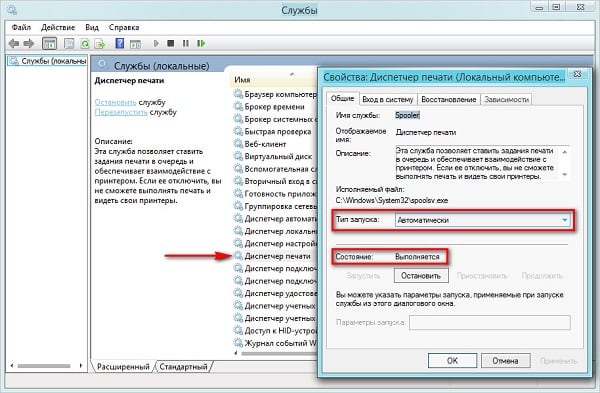
Vérifier le gestionnaire d’impression
- Supprimer tous les fichiers du répertoire C: \ Windows \ System32 \ spool \ PRINTERS. Allez � le chemin spécifié et supprimez tous les fichiers de ce répertoire. Alors redémarrez votre système et essayez à nouveau d’installer celui souhaité vous avez besoin d’une imprimante;
- Restaurez le système à son état précédent. Si votre système fonctionnait correctement auparavant avec les imprimantes, et le suivant la mise à jour du système a conduit à l’apparence décrite par moi dysfonctionnements, alors je recommande de restaurer le système au précédent condition. Cliquez sur le bouton “Démarrer”, dans le type de barre de recherche rstrui et appuyez sur entrée. Trouvez le précédent, plus stable, restaurez le point et restaurez le système condition précédente;
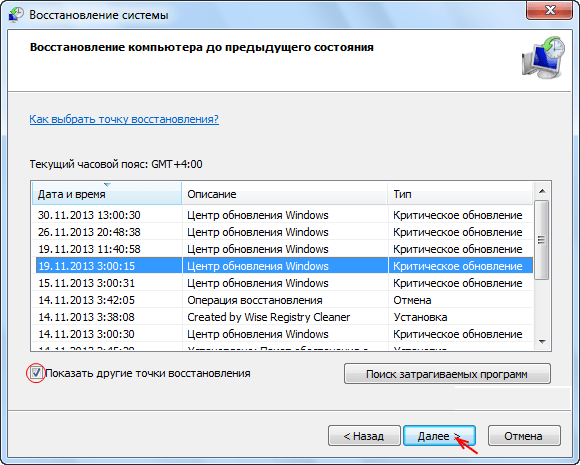
Choisissez le point de récupération optimal
- Si aucune des aides ci-dessus, essayez supprimer toutes les imprimantes disponibles dans le système, ainsi que tous les pilotes pour lui, puis exécutez la ligne de commande en tant qu’administrateur entrez-y:
sfc / scannow
et appuyez sur Entrée. Après avoir terminé le processus de vérification d’intégrité fichiers système, redémarrez l’ordinateur, redémarrez invite de commande avec des droits d’administration, et entrez-y:
spouleur de démarrage net
et appuyez sur Entrée. Dans certains cas, cela a aidé à résoudre le problème. “Impossible d’ouvrir l’Assistant Ajout d’imprimante” sur les ordinateurs un certain nombre d’utilisateurs.
Activez le service Print Manager avec la commande net démarrer le spouleur
Conclusion
La raison de l’erreur “Impossible d’ouvrir l’Assistant Ajout d’imprimante” fonctionnement généralement instable système correspondant (“Print Manager”), ainsi qu’un système incorrect mettre à jour le travail de déstabilisation avec les imprimantes locales. Pour pour corriger la situation, je recommande d’utiliser ce qui précède conseils, en accordant une attention particulière à l’activation de la fonctionnalité des “Services l’impression et les documents, “cela corrigera l’erreur” Échec Ouvrez l’Assistant Ajout d’imprimantes sur votre PC.
